微博上如何设置屏蔽?
1、手机解锁后,点击进入微博APP界面,如图。
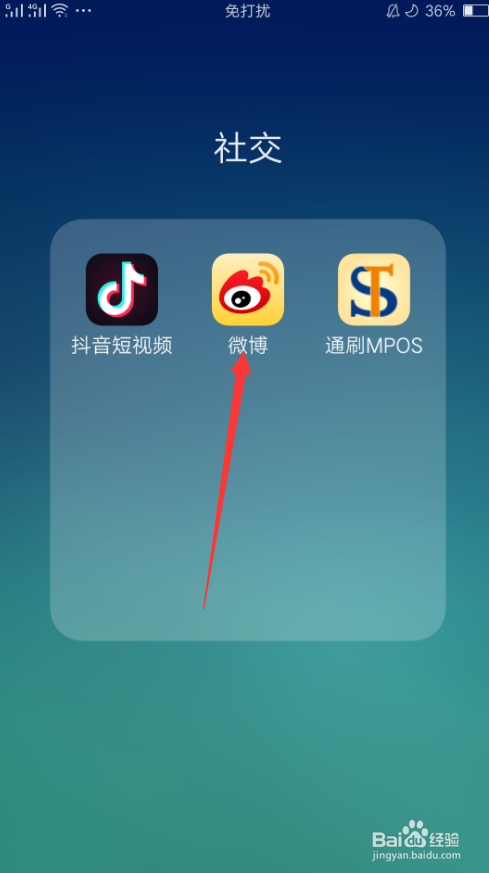
2、进入微博界面后,点击右下角的我选项,如图。

3、点击后,在我的界面点击右上角的设置图标项,如图。

4、进入设置界面后,在该界面点击屏蔽设置选项,如图。
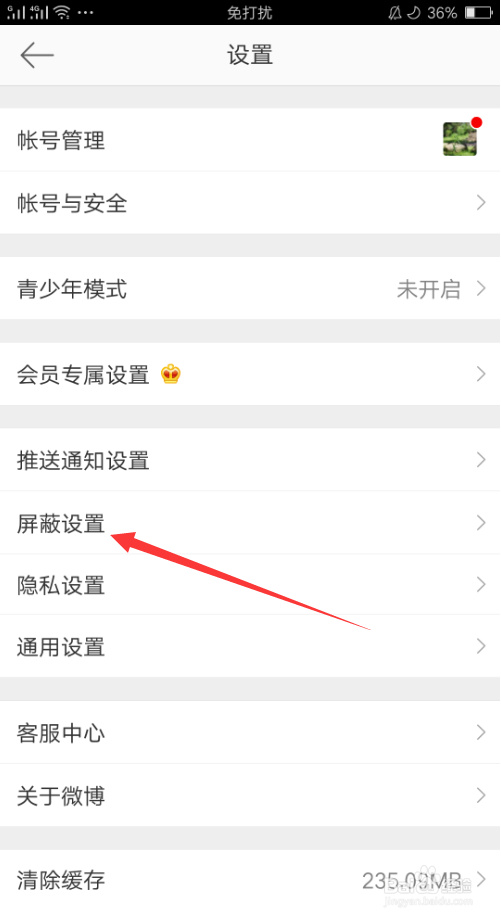
5、进入屏蔽设置界面后,在用户界面点击添加屏蔽用户选项,如图。

6、点击后,在弹出的联系人界面点击需要屏蔽的联系人,如图。
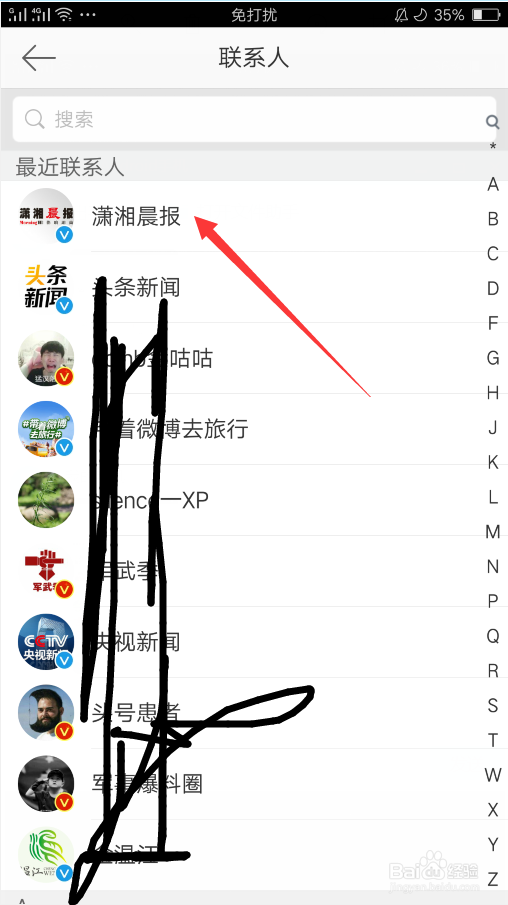
7、选择好联系人后,在弹出的屏蔽选择界面勾选需要屏蔽的功能,然后点击确定,如图。

8、点击确定后,返回到屏蔽设置界面,在已屏蔽用户下面可以看到被屏蔽的用户了,如图。

1、添加完屏蔽用户后,点击关键词选项,如图。

2、点击进入关键词界面后,在该界面点击添加屏蔽关键词选项,如图。

3、点击后,在弹出的界面输入需要屏蔽的关键词,然后点击添加,如图。
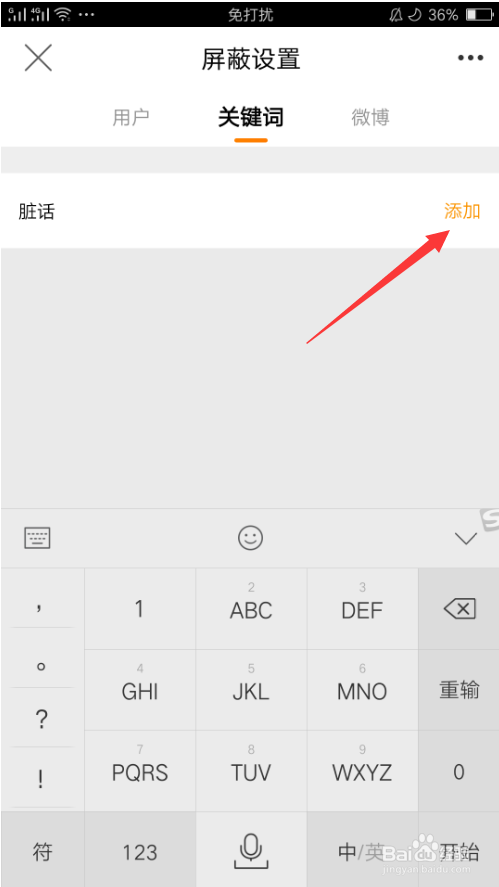
4、点击添加后,在弹出的设置屏蔽范围界面勾选需要屏蔽的功能,然后点击确定,如图。
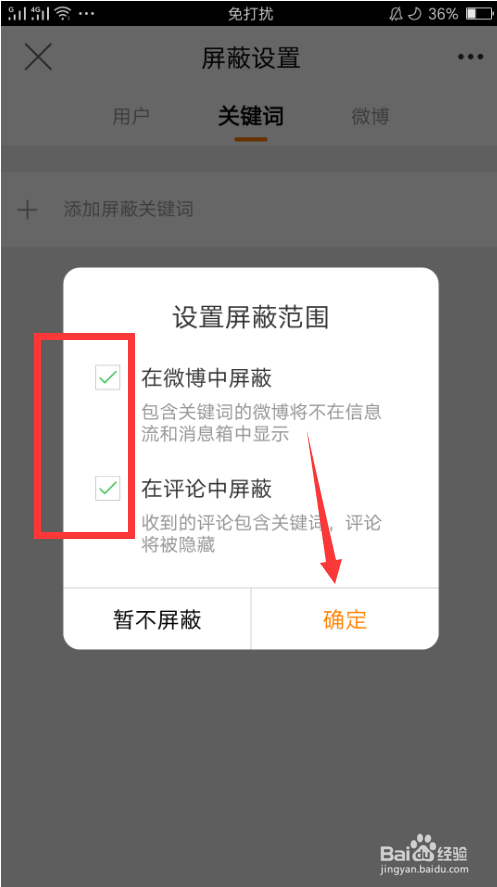
5、关键词添加完成后,返回到关键词屏蔽界面,可以看到当前被屏蔽的关键词,如图。
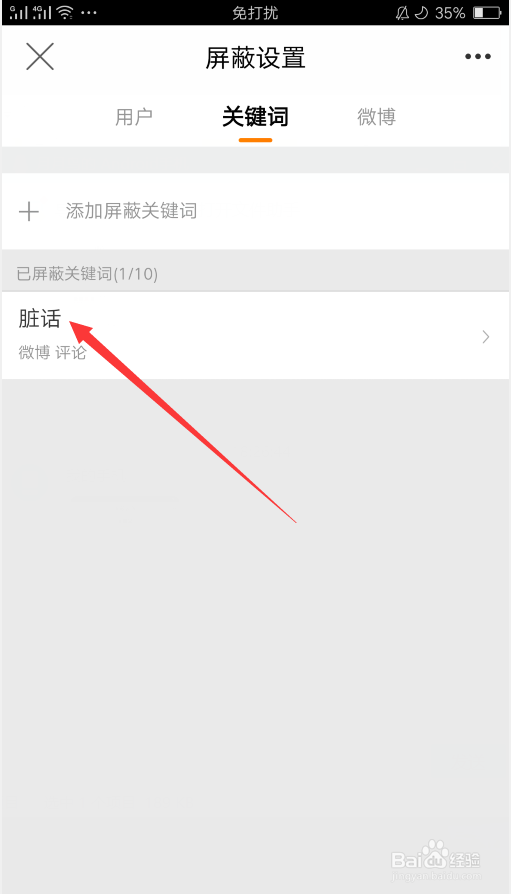
1、微博屏蔽设置:
1、打开微博APP
2、在微博界面点击我选项
3、在我的界面点击进入设置界面
4、在设置界面点击进入屏蔽设置界面
5、在屏蔽界面添加需要屏蔽的人和关键词即可
声明:本网站引用、摘录或转载内容仅供网站访问者交流或参考,不代表本站立场,如存在版权或非法内容,请联系站长删除,联系邮箱:site.kefu@qq.com。
阅读量:77
阅读量:102
阅读量:92
阅读量:109
阅读量:188